BlackBerryは撮影の際に写真のサイズを色々と設定できます。
もちろん小さいサイズで撮影するよりは、大きく取ってあとで縮小するほうが綺麗に見えます。
撮影した写真をBlogやtwitterにアップロードする際、BlackBerry上で少し小さくしてからアップロードしたい、という時に非常に便利なのがこのアプリケーションです。
インストールした後、有効にするために一度端末を再起動します。
まずは初期状態の利用と初期設定
リサイズは「画像」のメニューから選択して行います。
選択すると表示している画像をそのサイズにリサイズし、画像の名前もリネームして出力してくれます。
「Resize&Effect」を選択すると細かくサイズやクオリティを選択できます。
「Percent」は画像を元の何パーセントに縮小するかを設定します。10パーセント刻みで100~10%まで設定できます。
「Quality」は画像の仕上げのクオリティを指定します。
「Effect」は画像の効果を設定します。
実はこのアプリ、他にも色々設定できます。
設定したい場合はメニューからRocoResizeを選択しましょう。
起動すると設定画面が表示されます。
ここで設定を行います。
「Font」の「Base Font Size」はフォントの大きさを設定します。
「Menu」 の「Size」ではリサイズの際の大きさを設定します。デフォルトでは「640」「320」「240」が選択されていますが、サイズは「none」から「1600」「1024」「640」「480」「320」「240」が選択できます。
「Output File Exists」は出力するファイルで元ファイルを上書きするかどうかを設定します。
「Size」を「none」にするとメニューに表示されなくなります。
デフォルトではメニューを4つ占有してしまうので、これを減らしたい場合などに設定すると良いでしょう。
Sizeを全部「none」にすると「Resize&Effect」だけが表示されます。
写真に効果を与える
ちなみに「Effect」の設定はモノクロ、セピア、トイカメラ風、アート風トイカメラ風の処理が出来ます。
非常に便利なので、手軽に写真をリサイズしたい、という人にはお勧めです。
こちらからどうぞ。


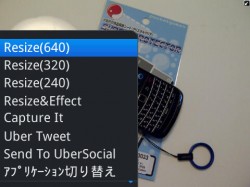
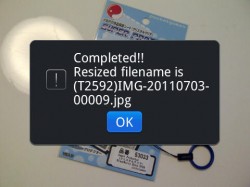
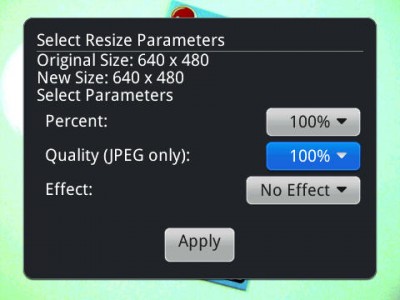

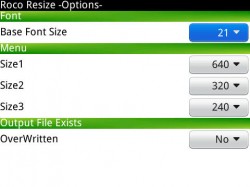
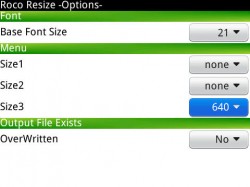

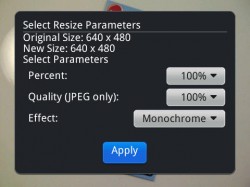



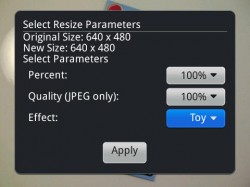

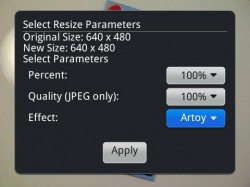



コメント